1. Introduction
Ubuntu è una distribuzione Linux popolare, nota per la sua semplicità e stabilità. Gli aggiornamenti regolari sono consigliati per fornire agli utenti le ultime patch di sicurezza e nuove funzionalità. Aggiornare Ubuntu aiuta a correggere le vulnerabilità, introdurre nuove funzionalità e migliorare le prestazioni del sistema.
In questo articolo spiegheremo i passaggi e le precauzioni per aggiornare Ubuntu in modo sicuro ed efficiente. Dalla preparazione prima dell’aggiornamento alla risoluzione dei problemi, offriamo una guida adatta ai principianti.
2. Preparazione prima dell’aggiornamento
Prima di aggiornare Ubuntu, è importante completare alcune attività preparatorie. Questo riduce al minimo il rischio di problemi che si verificano durante o dopo l’aggiornamento.
Backup del sistema
Poiché l’aggiornamento può causare problemi inaspettati o perdita di dati, è fondamentale eseguire il backup di dati importanti e file di configurazione. Le opzioni di backup includono l’uso di storage esterno, storage cloud o software di backup. Ad esempio, è possibile utilizzare il seguente comando per comprimere e fare il backup delle directory essenziali:
tar -czvf backup_home.tar.gz /home/yourusernameVerifica della versione corrente
Prima di aggiornare, verifica la versione corrente di Ubuntu in uso. Puoi visualizzare le informazioni sulla versione con il seguente comando:
lsb_release -aQuesto comando mostrerà non solo la versione di Ubuntu, ma anche il nome della release e il nome in codice, aiutandoti a determinare da quale versione stai effettuando l’aggiornamento.
Aggiornamento del sistema
Si consiglia di mantenere il sistema aggiornato prima dell’aggiornamento. Usa il seguente comando per aggiornare tutti i pacchetti all’ultima versione:
sudo apt update && sudo apt upgradeAggiornare il tuo sistema aiuta a prevenire errori e problemi di compatibilità durante il processo di aggiornamento, garantendo una transizione più fluida.

3. Come aggiornare
Questa sezione spiega i passaggi per aggiornare Ubuntu all’ultima versione. Esistono due metodi principali: l’aggiornamento tramite riga di comando e l’aggiornamento usando l’interfaccia grafica (GUI). Scegli il metodo che meglio si adatta al tuo ambiente e alle tue preferenze.
Aggiornamento tramite riga di comando
L’uso della riga di comando è utile per ambienti server o per accessi remoti. Esegui il comando seguente per avviare l’aggiornamento:
sudo do-release-upgradeL’esecuzione di questo comando scaricherà automaticamente i pacchetti necessari e avvierà il processo di aggiornamento. Potrebbe essere richiesto di confermare alcune azioni, come sovrascrivere i file di configurazione o rimuovere pacchetti non necessari. Nella maggior parte dei casi, scegliere l’opzione consigliata è la scelta migliore.
Aggiornamento tramite GUI (Ambiente Desktop)
Se stai usando un ambiente desktop, puoi aggiornare utilizzando lo strumento “Software e Aggiornamenti” seguendo questi passaggi:
- Apri le impostazioni “Software & Updates” dal menu di sistema.
- Vai alla scheda “Updates” e assicurati che “Notifica una nuova versione di Ubuntu” sia impostata su “Per le versioni a lungo termine di supporto” o “Per qualsiasi nuova versione”.
- Una volta rilevata una nuova versione, vedrai una notifica di aggiornamento. Fai clic sul pulsante “Upgrade” per procedere.
Usare la GUI per l’aggiornamento è consigliato per gli utenti che non hanno familiarità con la riga di comando.
4. Precauzioni durante l’aggiornamento
Ci sono alcune precauzioni importanti da prendere durante l’aggiornamento di Ubuntu. Queste possono aiutare a prevenire errori e conflitti durante il processo.
Gestione dei messaggi di errore
Durante l’aggiornamento, potresti incontrare messaggi di errore, come problemi di compatibilità con alcuni pacchetti. Se ciò accade, prova a usare il comando dpkg per verificare e risolvere il problema:
sudo dpkg --configure -aScelta dei file di configurazione
Alcuni pacchetti potrebbero chiedere se sovrascrivere i file di configurazione esistenti durante l’aggiornamento. Dovrai decidere se mantenere le impostazioni attuali o sostituirle con quelle nuove fornite dal pacchetto. Nella maggior parte dei casi, è consigliato mantenere le impostazioni esistenti.

5. Checklist post-aggiornamento
Una volta completato l’aggiornamento, è importante verificare che tutto funzioni correttamente.
Verifica della versione del sistema
Per assicurarsi che l’aggiornamento sia riuscito, controlla nuovamente la versione di Ubuntu usando il seguente comando:
lsb_release -aRimozione dei pacchetti non necessari
Dopo l’aggiornamento, alcuni pacchetti vecchi o non necessari potrebbero rimanere nel sistema. Per liberare spazio su disco e mantenere il sistema pulito, rimuovili usando il seguente comando:
sudo apt autoremoveVerifica dei file di configurazione
Verifica se le tue impostazioni personalizzate sono state conservate dopo l’aggiornamento. Se hai modificato le impostazioni di rete o di sistema, rivedile per vedere se è necessaria una riconfigurazione.
6. Risoluzione dei problemi
Possono sorgere problemi durante o dopo l’aggiornamento. Di seguito alcuni problemi comuni e le loro soluzioni.
Problemi comuni e soluzioni
- Errori di dipendenza: Esegui il seguente comando per risolvere i problemi di dipendenza dei pacchetti:
- Il sistema non si avvia: Se il tuo sistema non si avvia dopo l’aggiornamento, prova ad avviare in modalità di recupero e usa il comando
dpkgper correggere i pacchetti problematici.
Applicando questi passaggi di risoluzione, puoi risolvere rapidamente i problemi comuni legati all’aggiornamento.
7. Conclusion
In questo articolo, abbiamo trattato il processo di aggiornamento di Ubuntu, includendo la preparazione, l’esecuzione e la risoluzione dei problemi. Mantenere il tuo sistema Ubuntu aggiornato garantisce l’accesso alle ultime patch di sicurezza e alle nuove funzionalità, offrendo un ambiente informatico più sicuro ed efficiente. Gli aggiornamenti regolari sono fortemente consigliati per mantenere prestazioni ottimali del sistema.



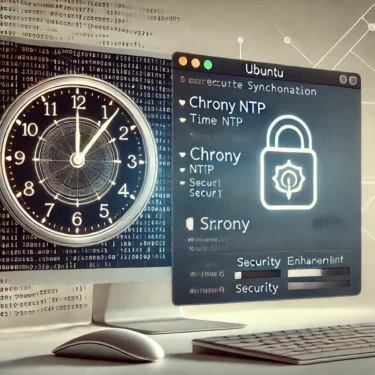
![Come impostare un indirizzo IP su Ubuntu | Guida per principianti [Configurazione dinamica e statica]](https://www.linux.digibeatrix.com/wp-content/uploads/2024/11/f550bb8d6d452ef583e509270c6442a3-375x375.webp)